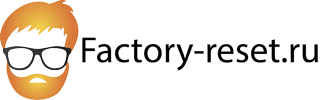Модель Garmin Quest предназначена для людей, предпочитающих активный отдых. Его можно использовать как в автомобиле, так и на катере или даже при пеших прогулках: встроенные аккумуляторы обеспечивают до 20 часов автономной работы, а водонепроницаемый корпус защитит электронику от дождя или брызг волн.
В случае неудачной прошивки или по другим причинам навигатор может не определятся компьютером. Для того чтобы навигатор определился программой обновления ПО, его следует перевести в режим Pre-Boot. Для этого выполните следующее:
Выключите навигатор.
Зажмите зажмите любое из направлений джойстика(Большая круглая кнопка)
Включите навигатор удерживая джойстик
Подключите USB кабель не отпуская джойстик.
Навигатор должен определится компьютером.
Как и у многих устройств у навигаторов Garmin есть сервисное меню. В нем узнать версию ПО, серийный номер, проверить датчик температуры, подсветку, дисплей, кнопки. Для входа в сервисное меню выполните следующее
Выключите навигатор.
Зажмите кнопку "OK"
Включите навигатор удерживая кнопку "OK"
Вы войдете сервисное меню. Если в сервисном меню подключить USB кабель то навигатор должен определится утилитой обновления ПО.
Бывают случаи, в которых вам, потребуется выполнить общий сброс на вашем навигаторе. Например:
Нет сигнала со спутников
Требуется восстановление заводских настроек по умолчанию
Какие то из функций не выполняются должным образом
Перед обращением в сервис имеет смысл выполнить процедуру общего сброса. Все настройки и данные пользователя будут стерты, поэтому рекомендуется сделать резервную копию.
Для выполнения сброса сделайте следующее:
Выключите навигатор
Зажмите кнопки "PAGE"(кнопка с двумя прямоугольниками" и "OK" и включите навигатор
Отпустите кнопки когда увидите сообщение "Do you really want to erase all user data?"("Вы хотите стереть все польз. данные?")
- Выберите "Yes"("Да")
Устройство перезагрузится с настройками по умолчанию.